워드프레스 사이트를 운영하다 보면 플러그인 충돌로 사이트에 접속하거나 로그인이 되지 않는 문제가 발생하는 경우가 있습니다. 그런 경우 문제를 일으키는 플러그인을 비활성화하면 문제가 해결되는 경우가 많습니다. 블루호스트를 이용하는 경우 블루호스트 홈페이지에서 워드프레스 플러그인 비활성화가 가능합니다.
블루호스트에서 운영되는 워드프레스 사이트가 플러그인 충돌로 접속이 불가능한 것으로 의심되면 블루호스트 홈페이지에서 문제가 되는 플러그인을 찾아서 비활성화할 수 있습니다.
플러그인 충돌로 인한 사이트 접속 불가 또는 로그인 불가 문제
워드프레스 사이트에서 플러그인을 업데이트하거나 새로운 플러그인을 설치한 후에 사이트에 문제가 발생하여 사이트 접속이 안 되거나 로그인이 되지 않는 경우가 발생할 수 있습니다.
사이트에 문제가 발생하면 먼저 문제의 원인을 파악해야 합니다. 사이트가 잘 작동하다가 플러그인이나 테마 혹은 워드프레스를 업데이트한 후에 문제가 발생한다면 많은 경우 플러그인 충돌이 원인입니다.
그런 경우 FTP에 접속하여 플러그인 폴더의 이름을 변경하면 전체 플러그인이 비활성화됩니다. 만약 전체 플러그인을 비활성화한 후에 문제가 해결된다면 플러그인 중 하나 이상이 문제를 일으키는 것으로 추정할 수 있습니다. (물론 플러그인을 모두 비활성화하면 사이트 레이아웃이 깨지고 플러그인에서 제공하는 특정 기능이 제대로 작동하지 않을 것입니다.)
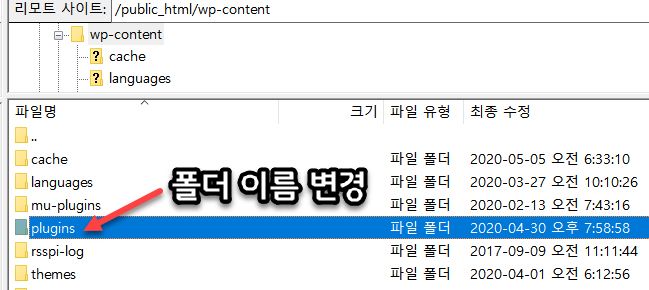
문제의 원인이 플러그인이라면 문제가 되는 플러그인을 찾아서 비활성화하거나 삭제하면 문제가 해결될 것입니다.
만약 오류 메시지에 특정 플러그인 이름과 관련된 오류가 표시된다면 해당 플러그인이나 혹은 해당 플러그인과 관련된 테마가 원인일 수 있습니다. 그런 경우 의심되는 플러그인의 폴더 이름을 임시로 변경하여 문제가 해결되는지 확인해볼 수 있습니다.
워드프레스 디버그 모드
워드프레스에서 오류가 발생할 경우 wp-config.php 파일에서 다음 라인을 추가하면 디버그 로그 메시지를 확인할 수 있습니다.
define( 'WP_DEBUG', true );WP_DEBUG 항목이 이미 있는 경우에는 false를 true로 변경하면 됩니다.
오류 메시지가 표시되면 문제의 원인이 무엇인지 대략적으로 추정할 수 있습니다. 경우에 따라 아무런 메시지가 표시되지 않는 경우도 있습니다. 그런 경우 문제 원인을 파악하는 것이 쉽지 않을 수 있습니다.
블루호스트에서 워드프레스 플러그인 비활성화하는 방법
해외 웹호스팅 중 하나인 블루호스트 (Bluehost)를 이용하는 경우 블루호스트 홈페이지에서 워드프레스 플러그인을 비활성화할 수 있습니다.
그러므로 블루호스트에서 사이트에 문제가 발생하여 로그인할 수 없는 경우 블루호스트 홈페이지에 로그인하여 해당 사이트의 플러그인들을 하나씩 비활성화해서 문제가 해결되는지 체크해볼 수 있습니다.
참고로 가성비 좋은 저렴한 웹호스팅을 원하는 경우 블루호스트를 고려해볼 수 있습니다. 블루호스트에 대한 자세한 사항은 "해외 호스팅: 블루호스트와 사이트그라운드 비교"를 참고해보세요. (참조 글에 포함된 링크를 클릭하여 블루호스트 공유호스팅에 가입하면 월 1달러 할인된 월 최저 2.95달러부터 서비스를 이용할 수 있습니다. 저렴한 호스팅을 원하는 경우 괜찮은 선택일 수 있습니다.)
블루호스트 홈페이지에 로그인한 후에 My Sites를 클릭하고 사이트 목록에서 문제를 일으키는 사이트의 Manage Site를 클릭합니다. (Log in 버튼을 누르면 사이트에 로그인할 수 있지만 워드프레스 블로그에 문제가 발생하여 접속이 불가능한 하는 경우에는 로그인이 되지 않습니다.)
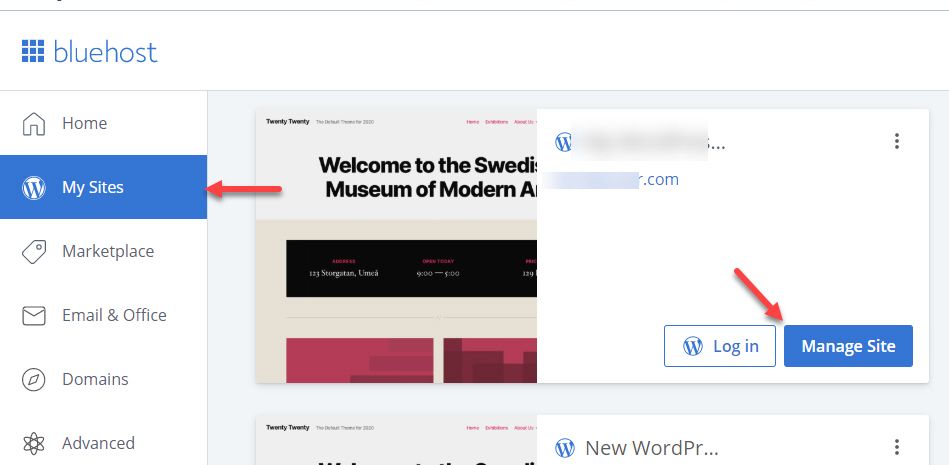
그러면 개요 (Overview) 페이지가 표시됩니다. 오른쪽 상단의 Plugins를 클릭합니다.
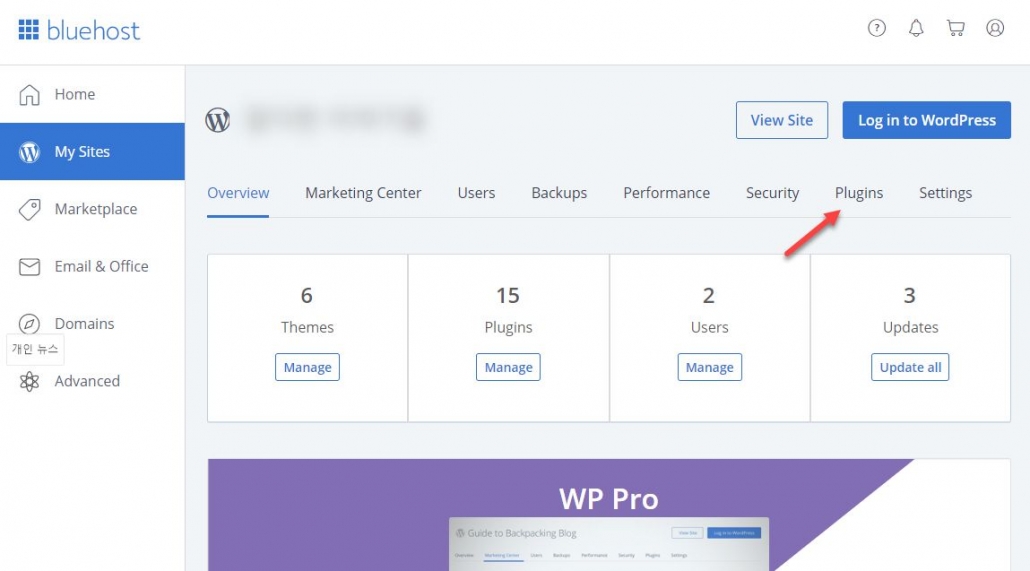
그러면 사이트에 설치되어 있는 모든 플러그인 리스트가 표시됩니다.
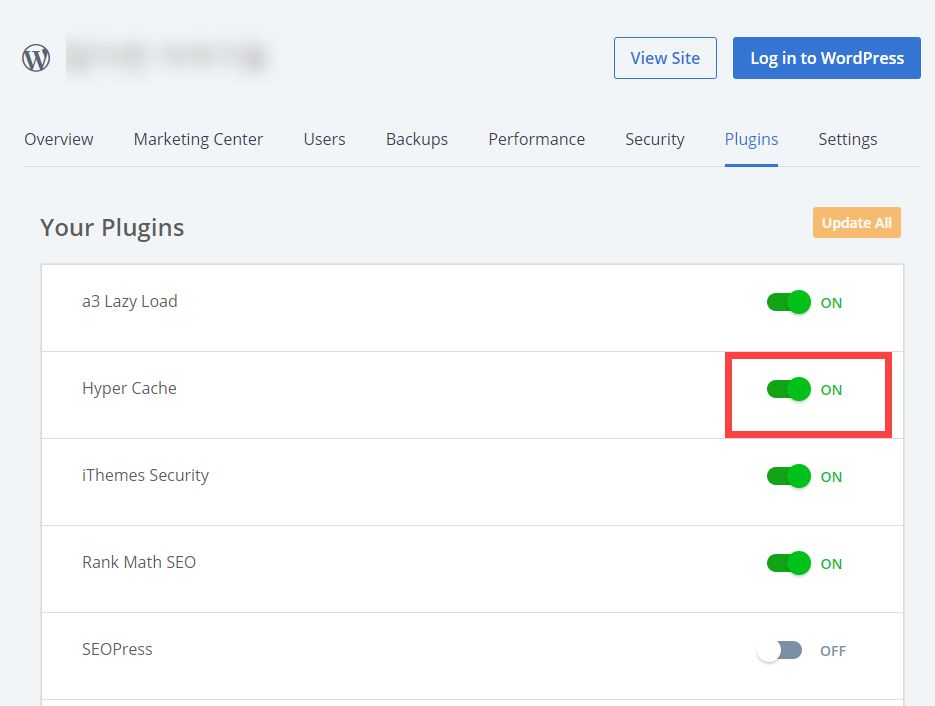
문제의 원인으로 추정되는 플러그인을 알고 있다면 해당 플러그인 오른쪽에 있는 ON 버튼을 클릭하여 OFF로 바꾸면 플러그인이 비활성화됩니다.
문제의 원인이 플러그인으로 추정되지만 어떤 플러그인인지 모른다면 우선 모든 플러그인을 비활성화하여 문제가 해결되는지를 체크하여 플러그인 때문에 문제가 발생하는지 알 수 있습니다. 플러그인가 문제를 일으키는 경우 플러그인을 하나씩 활성화하면서 문제의 원인이 되는 플러그인을 찾을 수 있습니다.
문제를 일으키는 플러그인을 찾았다면 해당 플러그인을 삭제하고 비슷한 기능의 다른 플러그인(예: Yoast SEO 플러그인이 문제를 일으키면 Yoast SEO를 삭제하고 Rank Math 등의 다른 워드프레스 SEO 플러그인으로 대체 가능)으로 대체할 수 있습니다. 필수 플러그인인 경우에는 플러그인 개발자에게 연락하여 문제 해결을 시도해볼 수 있을 것입니다.
마치며
이상으로 워드프레스 사이트에 접속할 수 없는 경우에 FTP에 접속하여 워드프레스 플러그인을 비활성화하는 방법과 함께 블루호스트 (Bluehost)를 이용하는 경우에 블루호스트 홈페이지에서 간편하게 플러그인을 비활성화하는 방법에 대해 살펴보았습니다.
블루호스트에서는 사이트에 문제가 발생할 경우 라이브 채팅을 통해 문의해볼 수도 있습니다. 하지만 문제가 웹호스팅 서버 자체의 문제가 아니라 워드프레스와 관련된 경우에는 직접 문제를 해결해야 할 수 있습니다.
이 블로그에서 검색해보면 다양한 워드프레스 관련 문제와 블루호스트 관련 문제 해결 방법에 대한 글을 찾아볼 수 있습니다. 먼저 검색 페이지에서 검색해보시고 잘 안 되면 아래 댓글로 달아주시면 아는 범위 내에서 답변을 드리도록 노력하겠습니다.
블루호스트에 가입한 경우 먼저 PHP 버전을 7.3(이 글 작성일 기준, Bluehost VPS에서는 PHP 7.4까지 지원됨)으로 설정하고 PHP ini 설정값을 높이시기 바랍니다. 자세한 방법은 "블루호스트에서 PHP 버전과 PHP 환경 설정값 변경하기 (새로운 cPanel 인터페이스)"를 참고해보세요.
댓글 남기기